Mēs zinām, ka daudziem no jums ir paveicies, un mēs šajos Ziemassvētkos izsaiņosim iPod pieskārienus, un mēs to vēlamies palīdzēs jums sākt darbu ar jauno ierīci pareizi, lai jūs varētu sākt tās baudīt no dienas viens.
Šajā ērtajā rokasgrāmatā mēs iepazīstināsim jūs ar sākotnējo iestatīšanu; iemācīt jums dažus satriecošus uzlabojumus, kas palielinās akumulatora darbības laiku un uzlabos jūsu pieredzi; iepazīstināt jūs ar dažām labākajām iOS lietotnēm, ko piedāvā App Store; un pastāstiet par dažiem lieliskiem piederumiem, bez kuriem vienkārši nevajadzētu palikt.
Šeit ir mūsu ceļvedis, kā pareizi iestatīt savu jauno iPod touch.
Sākotnējā iestatīšana
Pateicoties Apple jaunajai iOS 5 operētājsistēmai, ir neticami viegli sākt lietot savu jauno iPod touch, tiklīdz to izņemat no kastes. Lai sāktu darbu, tas vairs nav jāpievieno datoram. Vienkārši izvēlieties valodu un bezvadu tīklu, kuram vēlaties pievienot ierīci, un jums tiks jautāts vai vēlaties iestatīt savu ierīci kā jaunu iPod touch, atjaunot no iTunes dublējuma vai atjaunot no iCloud dublējums.
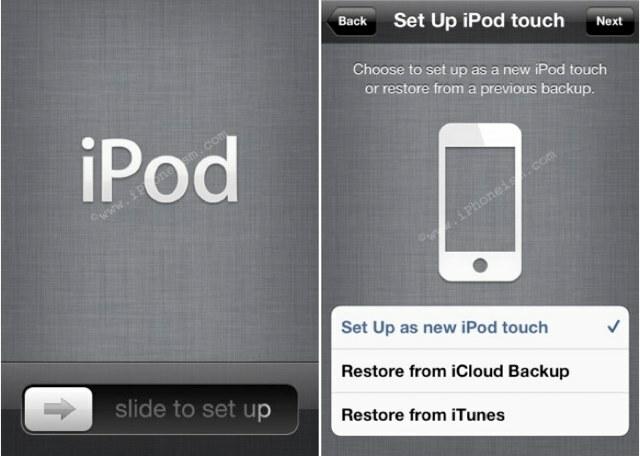
Ja jūs jau esat iPod touch īpašnieks un tas ir jauninājums, iespējams, vēlēsities atjaunot no vecās ierīces dublējuma. Tomēr, ja šī ir jūsu pirmā ierīce, jums jāsāk no nulles, atlasot “iestatīt kā jaunu iPod touch”. Tad jūs varat ievadiet savu Apple ID, ja jums tāds ir, kas ļaus lejupielādēt lietotnes, mūziku, grāmatas un citu saturu, kas jums jau ir iegādāts. Varat arī izveidot jaunu Apple ID, kas nepieciešams, lai iegādātos preces no iTunes veikala.
Pēc Apple ID iestatīšanas varat pieteikties vai izveidot iCloud kontu. Šis nav solis, kuru vēlaties izlaist: iCloud ļauj jums veikt visdažādākās lietas, piemēram, sinhronizēt lietotnes, mūziku, grāmatas, kontaktus, kalendārus, atgādinājumus un daudz ko citu starp visām ierīcēm; izmantot Photo Stream priekšrocības; un izmantojiet funkciju Atrast manu iPhone.

Kad noklikšķināsit uz pogas “Sākt lietot iPod touch”, jūs tiksit novirzīts uz sākuma ekrānu. Tagad ir pienācis laiks pievienot ierīci iTunes (ja iespējams) un sākt sinhronizēt saturu. Pēc ierīces pievienošanas varat izvēlēties, kādu saturu vēlaties nosūtīt uz savu ierīci. Lai ietaupītu iPod touch krātuvi, vislabāk ir ņemt vērā to, ko sinhronizējat.
Pārsūtiet tikai mūziku, kuru klausīsities, lietotnes, kuras izmantosit, grāmatas, kuras lasīsit, videoklipus, kurus vēlaties skatīties, un fotoattēlus, kurus vēlaties apskatīt, atrodoties ceļā. Mūsu iOS ierīces tiek piepildītas ar visa veida saturu tik ātri un viegli, ka šie dārgie gigabaiti drīz tiek apēsti. Paturot prātā pārsūtāmo saturu, varat izvairīties no krātuves izšķērdēšanas saturam, kuru neizmantosit.
Būtiski uzlabojumi
Pirms iestrēgt spēlē Niknie putni, kas neapšaubāmi ilgs līdz Jaungada vakaram, ierīcē ir jāveic daži būtiski uzlabojumi. Tālāk ir norādītas dažas lietas, kas palīdzēs maksimāli palielināt akumulatora darbības laiku, atvieglos piekļuvi jūsu lietotnēm un spēlēm un novērsīs nevēlamu piekļuvi jūsu ierīcei.
Iespējot emocijzīmju tastatūru
IOS 5 ļauj izmantot Apple Emoji tastatūras priekšrocības, kas iepriekš bija ierobežota noteiktās valodās. Emociju tastatūra piedāvā daudzas ikonas un smaidiņus, ko varat izmantot īsziņās, e -pastos, tvītos, statusa atjauninājumos un daudz ko citu. Faktiski, kad tas ir iespējots, emocijzīmju ikonas varat izmantot jebkurā iOS vietā.
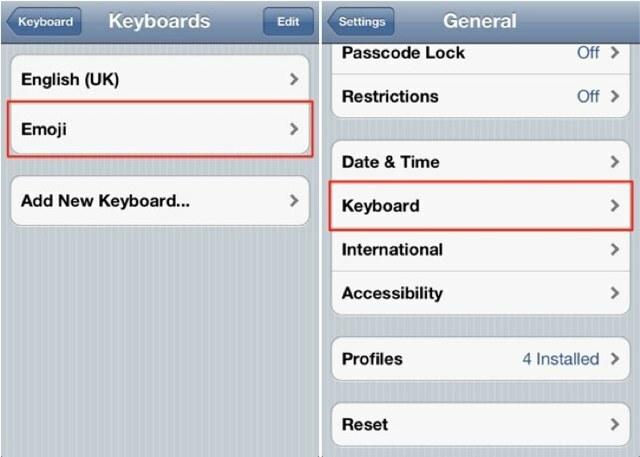
Lai ieslēgtu emocijzīmju tastatūru, atveriet lietotni Iestatījumi, pieskarieties cilnei “Vispārīgi” un pēc tam atlasiet “Tastatūra”. Pieskarieties pogai “Pievienot jaunu tastatūru…” un pēc tam atlasiet “Emocijas”. Tagad varat piekļūt emocijzīmju ikonām, ierīces tastatūrā pieskaroties globusa taustiņam.
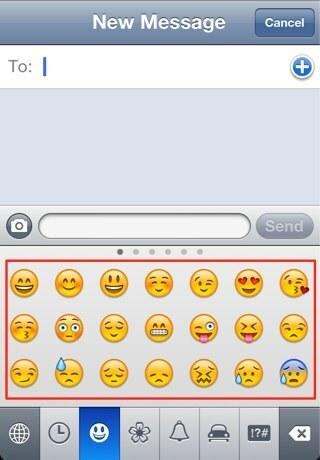
Iestatiet sākuma ekrāna mapes
Ja esat kaut kas līdzīgs man, jūsu ierīcē būs instalētas daudzas iOS lietotnes, neraugoties uz to, ko jūs instalējat. Tā vietā, lai katru reizi ritinātu lapas ar lietotnēm, lai atrastu vajadzīgo, varat tās sakārtot mapēs, lai ātri un ērti piekļūtu.

Lai iestatītu mapi, vienkārši turiet pirkstu uz leju, līdz tā sāk kustēties, un pēc tam velciet vienu lietotni uz citu. Es uzskatu, ka mapes ir visiedarbīgākās, ja tās ir sadalītas kategorijās, piemēram, man ir spēļu mape, produktivitātes lietotņu mape, sociālo lietotņu mape utt.
Ieslēdziet automātisko lejupielādi
Kad datorā lejupielādējat jaunas lietotnes, grāmatas vai mūziku iTunes, varat tās automātiski nosūtīt arī uz savu iPod touch. Lai iespējotu automātisko lejupielādi, atveriet lietotni Iestatījumi un pēc tam pieskarieties “Veikals”.

Ieslēdziet mūziku, lietotnes un grāmatas - tagad viss, ko lejupielādējat datorā, izmantojot to pašu Apple ID, tiks automātiski instalēts jūsu iPod touch.
Iestatiet piekļuves koda bloķēšanu
Tā kā visa personiskā informācija tiek glabāta mūsu iOS ierīcēs, mēs vēlamies nodrošināt, lai tā būtu droša un pieejama tikai pilnvarotiem lietotājiem. Lai novērstu nevēlamu piekļuvi, varat iestatīt piekļuves koda bloķēšanu, kas nodrošinās jūsu datu aizsardzību, ja kādreiz jūsu ierīce tiks pazaudēta vai nozagta.

Ierīcē atveriet lietotni Iestatījumi un pieskarieties “Vispārīgi”, pēc tam - “Piekļuves koda bloķēšana”. Ieslēdziet piekļuves koda bloķēšanu un izvēlieties četrciparu kodu. Ir svarīgi izmantot kodu, kuru atcerēsities, jo nav iespējams apiet piekļuves koda bloķēšanu, kad tā ir aktivizēta. Lai iegūtu sarežģītāku kodu, izmantojot burtus un ciparus, skatiet mūsu padomu burtciparu piekļuves koda iestatīšana.
Kad jūsu piekļuves koda bloķēšana būs aktīva, tikai jūs varēsit to atbloķēt.
Izslēdziet Wi-Fi
Tagad jums nav nepārtraukti jāizslēdz Wi-Fi, taču ir ieteicams to atspējot, ja klausāties mūziku un atrodaties ārā ar ierīci kabatā. Mūsu ērtībai mūsu ierīces vienmēr meklē Wi-Fi tīklus, kas var iztērēt ierīces akumulatora darbības laiku, jums to nezinot. Izslēdzot šo funkciju, kad tā nav nepieciešama, akumulators darbosies nedaudz ilgāk, atrodoties ceļā.
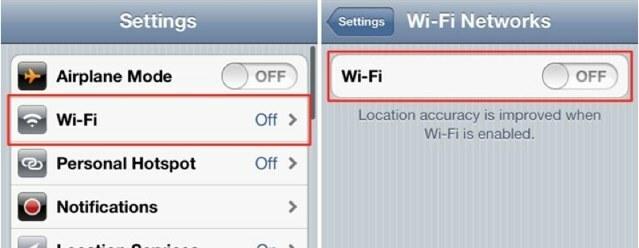
Vienkārši atveriet lietotni Iestatījumi, pieskarieties “Wi-Fi” un izslēdziet šo funkciju.
Būtiskas lietotnes
App Store ir vairāk nekā 500 000 lietotņu un spēļu iOS ierīcēm, no kurām daudzas maksā tikai 0,99 USD. Protams, šeit ir pārāk daudz drausmīgu, bet šeit ir pieci, bez kuriem nevienam iPod touch lietotājam nevajadzētu būt:
Kamera+ - 0,99 ASV dolāri

Kamera+ iespējams, ir labākā un noteikti populārākā fotografēšanas lietojumprogramma operētājsistēmā iOS. Tam ir desmitiem efektu, pieskāriena ekspozīcija un fokuss, 6 reizes lielāka digitālā tālummaiņa un vairāki ainas režīmi. Tas ir galvenais veids, kā maksimāli izmantot savas fotogrāfijas, un jūs neatradīsit labāku visaptverošu fotografēšanas lietotni.
Tweetbot - 2,99 ASV dolāri

Aizmirstiet oficiālo Twitter klientu, ja jums ir Twitter lietotājs, jums tas ir jābūt Tweebot jūsu iPod touch. Tas ir pārliecinoši labākais Twitter klients, kas lepojas ar ātru, intuitīvu un skaistu lietotāja interfeisu; parocīgu funkciju krātuve; un tādu stabilitāti, kādu jūs varētu sagaidīt no Apple iOS lietotnēm. Tweetbot ir kļuvis par vienu no visvairāk dievinātajiem Twitter klientiem, kas pieejami iOS, un, tiklīdz jūs to sākat lietot, jūs saprotat, kāpēc.
Flipboard - bezmaksas

Flipboard ir unikāls ziņu lasītājs, kas izveido personalizētu žurnālu no visa, kas jums ir svarīgs, ieskaitot jūsu RSS plūsmas, Instagram fotoattēlus, Facebook atjauninājumus, Tumblr ziņas un rakstus no iecienītākās publikācijas. Tas ir pielāgots jūsu gaumei, lai jūs nekad nesaskartos ar kaut ko, kas jūs neinteresē, un tam ir brīnišķīga lietotāja saskarne, kuru ir tikai patīkami lietot.
Angry Birds - 0,99 ASV dolāri

Jūs jau esat dzirdējuši par mobilo spēļu fenomenu Niknie putni, un, ja jūs pats to vēl neesat spēlējis, ir pienācis laiks. Šis neticami populārais nosaukums ir vislabāk pārdotā spēle operētājsistēmā iOS, kas piedāvā uz fiziku balstītu spēli jūs katapultējat putnus niecīgās konstrukcijās, cenšoties iznīcināt nožēlojamās cūkas, kas meklē patvērumu apakšā. Niknie putni ir jautras stundas un neticami aizraujoša.
Spotify - bezmaksas

The Spotify lietotne (nepieciešama abonēšana) jūsu iPod touch nodrošina piekļuvi vairāk nekā 15 miljoniem dziesmu pēc pieprasījuma, un tā ir obligāta mūzikas mīļotājiem. Izveidojiet atskaņošanas sarakstus starp iPod touch, Mac, iPad un citām ierīcēm; saņemt mūziku no draugiem; bezvadu režīmā sinhronizējiet vietējo mūzikas bibliotēku ar savu ierīci; atzīmējiet savas iecienītākās dziesmas ar zvaigznīti; un Scrobble dziesmas uz Last.fm. Varat arī izveidot bezsaistes atskaņošanas sarakstus, kas ļaus jums klausīties iecienītākās dziesmas, atrodoties prom no Wi-Fi tīklāja.
Būtiski aksesuāri
Šeit ir daži lieliski piederumi, kas vēl vairāk uzlabos jūsu pieredzi, izmantojot iPod touch, šeit ir tikai daži no mūsu iecienītākajiem:
Altec Lansing Octiv 650 doks - 199 ASV dolāri

The Altec Lansing Octiv 650 ir dokstacija, kas apvieno izcilu skaņas kvalitāti ar brīnišķīgu dizainu un lielisku lietotāja pieredzi. Gizmodo nesen novērtēja šo piestātni ar pirmo vietu apsteidzot Sony, Bowers & Wilkins un Logitech alternatīvas. Tas ir 199 USD, kas nav slikti šāda izmēra piestātnei, un jūs noteikti saņemat savu naudu.
Papagailis AR.DRONE - 299,95 ASV dolāri

PapagaiļaAR.DRONS nojauc konkurenci, ne tikai nodrošinot vēsu lidojošu mašīnu, bet tajā ir kamera, kuru var redzēt no jūsu iPod touch un jūsu iPhone vai iPad. Turklāt Parrot ierīcei ir izstrādājis diezgan daudz spēļu un modifikāciju, kas nodrošina, ka jums netrūks ideju par to, ko darīt ar tālvadības bezpilota lidaparātu. Ja jūs meklējat stilīgāko iPod touch piederumu, tam tā ir jābūt.
JamBox - 199,99 ASV dolāri

Ja jūs meklējat skaļruni, kas ir nedaudz pārnēsājams nekā iepriekš minētais Octiv 650, tad JamBox jābūt saraksta augšgalā. Tas ir mazākais bezvadu skaļrunis uz planētas ar vislabāko skaņu. Neskatoties uz tā nelielo izmēru, JamBox ir 85 decibelu izvades jauda, lai jūsu mūzika būtu dzirdama, lai kur jūs dotos. Jawbone tam ir izstrādājis MyTALK platformu, lai jūs varētu lejupielādēt lietotnes, programmatūras jauninājumus un jaunas funkcijas, pārliecinoties, ka nākamgad šoreiz skaļrunis nebūs novecojis. Turklāt tam ir diezgan izskatīgs dizains.
Speck CandyShell Grip korpuss - 35,95 ASV dolāri

Ja izņemat savu jauno iPod touch, jūs vēlaties to aizsargāt. Un šim nolūkam mēs iesakām Speck CandyShell Grip. Tas ir ne tikai neticami aizsargājošs, ar mīkstu gumijotu aizsardzību iekšpusē un spīdīgu cietas čaulas ārpusi, bet arī lieliski izskatās.
Tieši par to šobrīd! Izbaudiet savu jauno iPod touch, un, ja jūs domājat, ka esam kaut ko aizmirsuši, atstājiet komentāru zemāk!



